
Სარჩევი:
- ნაბიჯი 1: კომპონენტები
- ნაბიჯი 2: დაუკავშირეთ MPU6050 ამაჩქარებელი და გიროსკოპი არდუინოს
- ნაბიჯი 3: დაიწყეთ Visuino და შეარჩიეთ Arduino დაფის ტიპი
- ნაბიჯი 4: Visuino– ში: დაამატეთ და დააკავშირეთ MPU9650 და აჩქარება კუთხის კომპონენტებთან
- ნაბიჯი 5: Visuino– ში: დაამატეთ პაკეტის კომპონენტი და დააყენეთ სათაურის მარკერი
- ნაბიჯი 6: Visuino– ში: დაამატეთ 3 ორობითი ანალოგური ელემენტი პაკეტის კომპონენტს და დააკავშირეთ ისინი
- ნაბიჯი 7: შექმენით, შეადგინეთ და ატვირთეთ არდუინოს კოდი
- ნაბიჯი 8: და ითამაშეთ …
- ავტორი John Day [email protected].
- Public 2024-01-30 10:20.
- ბოლოს შეცვლილი 2025-06-01 06:09.


ამას წინათ გამოვაქვეყნე სამეურვეო პროგრამა, თუ როგორ შეგიძლიათ დაუკავშიროთ MPU9250 აქსელერომეტრი, გიროსკოპი და კომპასის სენსორი არდუინო ნანოსთან და დავამუშაო ის Visuino- ით, რომ გამოაგზავნოს პაკეტის მონაცემები და აჩვენოს იგი სფეროსა და ვიზუალურ ინსტრუმენტებზე.
ამაჩქარებელი აგზავნის X, Y და Z აჩქარების ძალებს. ხშირად ჩვენ გვჭირდება ძალების გადაყვანა X, Y, Z 3D კუთხეში სენსორის 3D ორიენტაციის დასადგენად. საკმაოდ ბევრმა ადამიანმა მოითხოვა ასეთი გაკვეთილი და ბოლოს მე ვიპოვე დრო ამის გასაკეთებლად.
ზოგიერთმა ადამიანმა ასევე იკითხა, თუ როგორ შეგიძლიათ დააკავშიროთ და გამოიყენოთ MPU6050 აქსელერომეტრი და გიროსკოპის სენსორი, ამიტომ გადავწყვიტე გამოვიყენო ეს მოდული სასწავლო პროცესის ნაცვლად უფრო რთული და ძვირადღირებული MPU9250.
ამ გაკვეთილზე მე გაჩვენებთ, თუ რამდენად ადვილია MPU6050 აქსელერომეტრისა და გიროსკოპის სენსორის არდუინო ნანოსთან დაკავშირება და ვიზუინოსთან ერთად პროგრამირება, რომ დააჩქაროს 3D X, Y, Z კუთხედ.
ნაბიჯი 1: კომპონენტები

- Arduino- სთან თავსებადი ერთი დაფა (მე ვიყენებ Arduino Nano- ს, რადგან მე მაქვს ერთი, მაგრამ ნებისმიერი სხვა კარგი იქნება)
- ერთი MPU6050 დაჩქარების გიროსკოპის სენსორის მოდული
- 4 ქალი-ქალი მხტუნავის მავთული
ნაბიჯი 2: დაუკავშირეთ MPU6050 ამაჩქარებელი და გიროსკოპი არდუინოს



- შეაერთეთ 5V VCC დენი (წითელი მავთული), მიწა (შავი მავთული), SCL (ყვითელი მავთული) და SDA (მწვანე მავთული) MPU6050 მოდულს (სურათი 1)
- შეაერთეთ გრუნტის მავთულის მეორე ბოლო (შავი მავთული) Arduino Nano დაფის სახმელეთო პინთან (სურათი 2)
- შეაერთეთ 5V VCC დენის მავთულის მეორე ბოლო (წითელი მავთული) Arduino Nano დაფის 5V დენის პინთან (სურათი 2)
- შეაერთეთ SDA მავთულის მეორე ბოლო (მწვანე მავთული) არდაინო ნანოს დაფის SDA/ანალოგიურ პინ 4 -თან (სურათი 3)
- შეაერთეთ SCL მავთულის მეორე ბოლო (ყვითელი მავთული) არდუინო ნანოს დაფის SCL/ანალოგიურ პინ 5 -თან (სურათი 3)
- სურათი 4 გვიჩვენებს სად არის Ground, 5V სიმძლავრე, SDA/Analog pin 4 და SCL/Analog pin 5, Arduino Nano ქინძისთავები
ნაბიჯი 3: დაიწყეთ Visuino და შეარჩიეთ Arduino დაფის ტიპი


Arduino- ს პროგრამირების დასაწყებად, თქვენ დაგჭირდებათ Arduino IDE დაინსტალირებული აქედან:
დარწმუნდით, რომ დააინსტალირეთ 1.6.7 ან უფრო მაღალი, წინააღმდეგ შემთხვევაში ეს ინსტრუქცია არ იმუშავებს!
Visuino: https://www.visuino.com ასევე უნდა იყოს დაინსტალირებული.
- დაიწყეთ Visuino, როგორც ეს ნაჩვენებია პირველ სურათზე
- დააწკაპუნეთ ღილაკზე "ინსტრუმენტები" Arduino კომპონენტზე (სურათი 1) Visuino- ში
- როდესაც დიალოგი გამოჩნდება, შეარჩიეთ არდუინო ნანო, როგორც ნაჩვენებია სურათზე 2
ნაბიჯი 4: Visuino- ში: დაამატეთ და დააკავშირეთ MPU9650 და აჩქარება კუთხის კომპონენტებთან




პირველ რიგში ჩვენ უნდა დავამატოთ კომპონენტები MPU6050 სენსორის გასაკონტროლებლად და X, Y, Z აჩქარება გადავიყვანოთ 3D X, Y, Z კუთხეში:
- აკრიფეთ "6050" კომპონენტის ინსტრუმენტის ყუთის ფილტრის ყუთში, შემდეგ შეარჩიეთ კომპონენტი "აქსელერომეტრი გიროსკოპი MPU6000/MPU6050 I2C" (სურათი 1) და ჩააგდეთ დიზაინის არეში (სურათი 2)
- აკრიფეთ "კუთხე" კომპონენტის ხელსაწყოს ყუთის ფილტრის ყუთში, შემდეგ შეარჩიეთ კომპონენტი "დაჩქარება კუთხემდე" (სურათი 2) და ჩამოაგდეთ იგი დიზაინის არეალში (სურათი 3)
- დააწკაპუნეთ "Out" ყუთში "Accelerometer" ყუთში, რომელიც შეიცავს X, Y, X AccelerometerGyroscope1 კომპონენტის აჩქარების ქინძისთავებს, რათა დაიწყოთ ყველა Out ქინძისთავების ერთდროულად დაკავშირება (სურათი 3)
- გადაიტანეთ მაუსი AccelerationToAngle1 კომპონენტის "In" ყუთის "X" შეყვანის პინზე. Visuino ავტომატურად გაავრცელებს მავთულხლართებს, რათა ისინი სწორად დაუკავშირდნენ დანარჩენ ქინძისთავებს (სურათი 3)
- დააკავშირეთ AccelerometerGyroscope1 კომპონენტის "Out" პინი Arduino კომპონენტის I2C არხის "In" პინთან (სურათი 4)
ნაბიჯი 5: Visuino- ში: დაამატეთ პაკეტის კომპონენტი და დააყენეთ სათაურის მარკერი



არდუინოდან სერიული პორტის ყველა არხის მონაცემების გასაგზავნად, ჩვენ შეგვიძლია გამოვიყენოთ პაკეტის კომპონენტი, რომ არხები ერთად დავაფუთოთ და გამოვავლინოთ ისინი ვიზუინოში მოქმედების სფეროსა და გაზომვებში:
- აკრიფეთ "პაკეტი" კომპონენტის ხელსაწყოს ყუთის ფილტრის ყუთში, შემდეგ შეარჩიეთ "სინუსური ანალოგური გენერატორის" კომპონენტი (სურათი 1) და ჩააგდეთ იგი დიზაინის არეში
- თვისებებში გააფართოვეთ "Head Marker" თვისება (სურათი 2)
- თვისებებში დააჭირეთ ღილაკს "…" (სურათი 2)
- Bytes რედაქტორში ჩაწერეთ რამდენიმე ნომერი, მაგალითად 55 55 (სურათი 3)
- დააწკაპუნეთ OK ღილაკზე, რომ დაადასტუროთ და დახუროთ რედაქტორი
ნაბიჯი 6: Visuino- ში: დაამატეთ 3 ორობითი ანალოგური ელემენტი პაკეტის კომპონენტს და დააკავშირეთ ისინი



- დააწკაპუნეთ Packet1 კომპონენტის "ინსტრუმენტები" ღილაკზე (სურათი 1)
- "ელემენტების" რედაქტორში აირჩიეთ "ორობითი ანალოგი" ელემენტი და შემდეგ დააჭირეთ ღილაკს "+" 3 ჯერ (სურათი 2), რომ დაამატოთ 3 ანალოგური ელემენტი (სურათი 3)
- დააწკაპუნეთ "Out" ყუთში "Accelerometer" Box, რომელიც შეიცავს AccelerationToAngle1 კომპონენტის ქინძისთავებს, რათა დაიწყოთ ყველა Out ქინძისთავების ერთდროულად დაკავშირება (სურათი 4)
- გადაიტანეთ მაუსი Packet1 კომპონენტის "Elements. Analog (Binary) 1" ელემენტის "In" პინზე. Visuino ავტომატურად გაავრცელებს მავთულხლართებს, რათა ისინი სწორად დაუკავშირდნენ დანარჩენ ქინძისთავებს (სურათი 4)
- შეაერთეთ Packet1 კომპონენტის "Out" გამომავალი პინი "Arduino" კომპონენტის "სერიული [0]" არხის "In" შესასვლელთან (სურათი 5)
ნაბიჯი 7: შექმენით, შეადგინეთ და ატვირთეთ არდუინოს კოდი


- Visuino- ში დააჭირეთ F9 ან დააწკაპუნეთ სურათზე ნაჩვენები ღილაკზე Arduino კოდის შესაქმნელად და გახსენით Arduino IDE
- Arduino IDE- ში დააწკაპუნეთ ღილაკზე „ატვირთვა“, რათა შეადგინოთ და ატვირთოთ კოდი (სურათი 2)
ნაბიჯი 8: და ითამაშეთ …




თქვენ შეგიძლიათ ნახოთ დაკავშირებული და გაშვებული MPU6050 ამაჩქარებელი და გიროსკოპის სენსორი სურათზე 1.
- Visuino- ში აირჩიეთ სერიული პორტი და შემდეგ დააწკაპუნეთ ჩამოსაშლელ ყუთზე „ფორმატი:“და შეარჩიეთ პაკეტი 1 (სურათი 2)
- დააჭირეთ ღილაკს "დაკავშირება" (სურათი 2)
- თუ თქვენ ირჩევთ "სფეროს" ჩანართს, თქვენ დაინახავთ სფეროს, რომელიც დროთა განმავლობაში ასახავს X, Y, Z კუთხეებს (სურათი 3)
- თუ შეარჩიეთ ჩანართი "ინსტრუმენტები", ნახავთ გამტარებს, რომლებიც აჩვენებენ ერთსა და იმავე ინფორმაციას (სურათი 4)
თქვენ შეგიძლიათ იხილოთ სენსორი მოქმედებაში ვიდეოზე.
გილოცავთ! თქვენ შექმენით Visuino პროექტი, რომელიც აჩქარებას აქცევს MPU6050 აქსელერომეტრისა და გიროსკოპის სენსორისგან.
მე -5 სურათზე თქვენ შეგიძლიათ ნახოთ Visuino- ს სრული დიაგრამა.
ასევე თან ერთვის Visuino- ს პროექტი, რომელიც მე შევქმენი ამ Instructable- ისთვის. შეგიძლიათ გადმოწეროთ და გახსნათ Visuino- ში:
გირჩევთ:
არდუინო ნანო - TSL45315 გარე განათების სენსორის გაკვეთილი: 4 ნაბიჯი

Arduino Nano - TSL45315 გარე განათების სენსორი სამეურვეო პროგრამა: TSL45315 არის ციფრული გარე განათების სენსორი. იგი უახლოვდება ადამიანის თვალის რეაქციას სხვადასხვა განათების პირობებში. მოწყობილობებს აქვთ სამი შერჩევითი ინტეგრაციის დრო და უზრუნველყოფენ პირდაპირ 16 ბიტიან ლუქს გამომუშავებას I2C ავტობუსის ინტერფეისის საშუალებით. მოწყობილობა თანამშრომლობს
3 ღერძიანი გიროსკოპის სენსორის BMG160 დაკავშირება არდუინო ნანოსთან: 5 ნაბიჯი

3 ღერძიანი გიროსკოპის სენსორის BMG160 ინტერფეისი არდუინო ნანოსთან: დღევანდელ სამყაროში ახალგაზრდების და ბავშვების ნახევარზე მეტს უყვარს თამაში და ყველა ვისაც უყვარს, თამაშების ტექნიკური ასპექტებით მოხიბლული იცის მოძრაობის აღქმის მნიშვნელობა ამ დომენში. ჩვენც გაოგნებული ვიყავით ერთი და იგივე რამით
ლეგო არდუინო ნანო სათაურის გარეშე ქინძისთავები: 3 ნაბიჯი

ლეგო არდუინო ნანო სათაურის ქინძისთავების გარეშე: მე მჭირდებოდა საცხოვრებელი ჩემი არდუინო ნანოსთვის, რომელსაც არ აქვს თავზე მიმაგრებული სათაურის ქინძისთავები. მინდოდა პატარა და ლამაზი ყოფილიყო
არდუინო ნანო - BH1715 ციფრული გარემოს განათების სენსორი: 4 ნაბიჯი
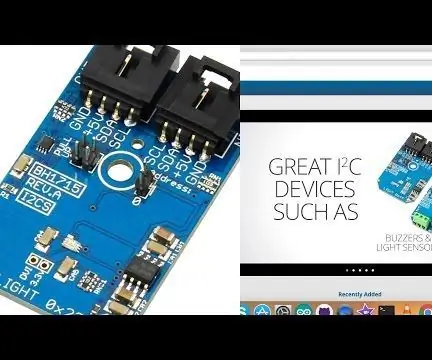
Arduino Nano - BH1715 ციფრული გარემოს სინათლის სენსორი: BH1715 არის ციფრული გარემოს მსუბუქი სენსორი I²C ავტობუსის ინტერფეისით. BH1715 ჩვეულებრივ გამოიყენება გარე განათების მონაცემების მოსაპოვებლად, მობილური მოწყობილობებისთვის LCD და კლავიატურის შუქნიშნის სიმძლავრის შესაცვლელად. ეს მოწყობილობა გთავაზობთ 16 ბიტიან გარჩევადობას და დამატებით
ყველაზე იაფი არდუინო -- ყველაზე პატარა არდუინო -- Arduino Pro Mini -- პროგრამირება -- არდუინო ნენო: 6 ნაბიჯი (სურათებით)

ყველაზე იაფი არდუინო || ყველაზე პატარა არდუინო || Arduino Pro Mini || პროგრამირება || არდუინო ნენო: …………………………. გთხოვთ გამოიწეროთ ჩემი YouTube არხი მეტი ვიდეოსთვის ……. . ეს პროექტი ეხება იმას, თუ როგორ უნდა დააკავშიროთ ყველაზე პატარა და იაფი არდუინო ოდესმე. ყველაზე პატარა და იაფი arduino არის arduino pro mini. არდუინოს მსგავსია
